Datu pārsūtīšana uz jauno MacBook Air datoru
Pārvietot failus un iestatījumus no cita Mac datora vai personālā datora uz jūsu MacBook Air ir pavisam vienkārši. Varat pārsūtīt informāciju no vecā datora — vai Time Machine rezerves kopijas USB glabāšanas ierīcē — uz savu MacBook Air datoru vai nu ar bezvadu savienojumu, vai ar Ethernet kabeli un adapteriem.
Iespējams, pirms informācijas pārnešanas būs nepieciešams atjaunināt macOS versiju jūsu vecajā datorā — vednim Migration Assistant nepieciešama macOS 10.7 vai jaunāka sistēma, bet vislabāk būs, ja atjaunināsit savu vecāko datoru uz jaunāko pieejamo versiju. Ja nezināt, kāds MacBook Pro modelis jums ir, vai vēlaties atrast informāciju par citiem modeļiem, sk. Apple atbalsta rakstu Identify your MacBook Air model.
Padoms. Lai sasniegtu labāko rezultātu, pārliecinieties, ka jūsu MacBook Air datoram ir uzstādīta jaunākā sistēmas macOS versija. Atveriet izvēlni System Preferences, pēc tam noklikšķiniet uz Software Update, lai pārbaudītu atjauninājumus.
Pārnesiet informāciju no personālā datora uz Mac datoru. Ja iepriekš neesat izmantojis Mac datoru un vēlaties pārnest datus no Windows datora, sk. Informācijas pārnešana no PC uz Mac datoru macOS lietošanas pamācībā un Apple atbalsta rakstu Move your data from a Windows PC to your Mac.
Pārnesiet informāciju, izmantojot bezvadu savienojumu. Lai pārnestu datus, pirmo reizi iestatot MacBook Air datoru, izmantojiet vedni Setup Assistant. Lai datus pārnestu vēlāk, izmantojiet vedni Migration Assistant. Atveriet lietotnes Finder logu, dodieties uz Applications, atveriet Utilities, pēc tam veiciet dubultklikšķi uz Migration Assistant, lai veiktu migrāciju ar bezvadu savienojumu. Izpildiet ekrānā redzamos norādījumus.
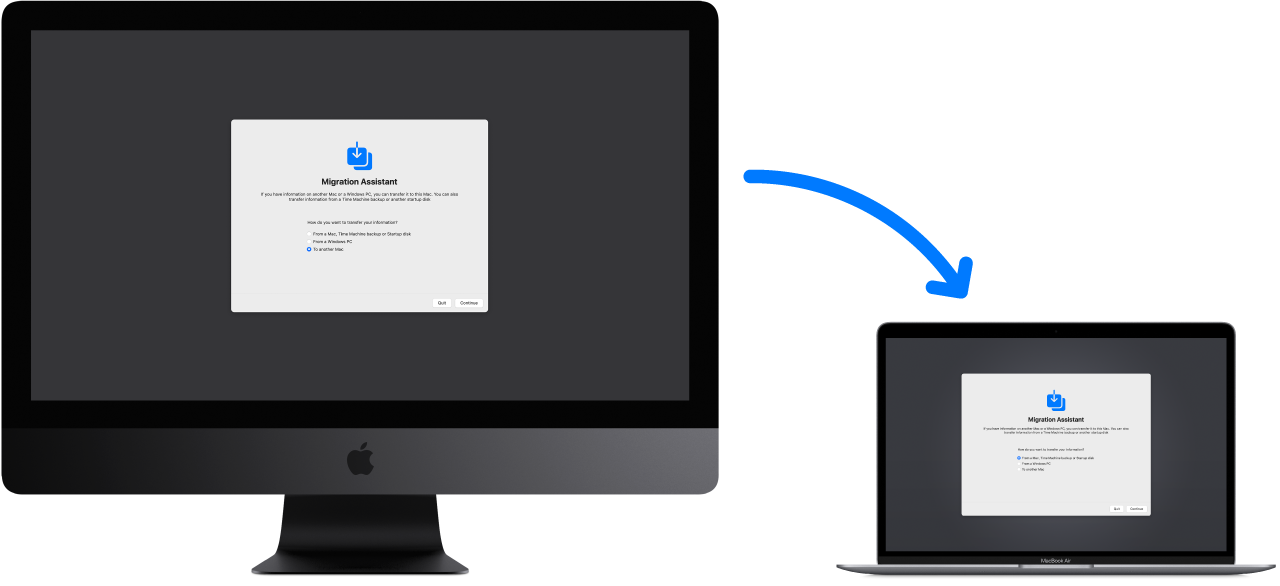
Padoms. Lai pārsūtītu informāciju no vecā datora uz savu MacBook Air bezvadu režīmā, pārliecinieties, ka abi datori ir pievienoti vienam tīklam. Migrācijas procesa laikā turat abus datorus vienu otram blakus.
Ja izmantojāt funkciju Time Machine, lai izveidotu failu rezerves kopiju no cita Mac datora krātuves ierīcē (piemēram, ārējā diskā), varat kopēt failus no šīs ierīces uz savu MacBook Air datoru. Sk. Mac datora satura dublēšana un atjaunošana.
Kopējiet failus no USB krātuves ierīces. Pievienojiet krātuves ierīci savam MacBook Air datoram, izmantojot USB-C–USB adapteri (sk. MacBook Air datora piederumi). Pēc tam velciet failus no krātuves ierīces uz savu MacBook Air datoru.
Pārsūtiet datus, izmantojot Ethernet. Lai pārsūtītu datus Ethernet tīklā, izmantojiet adapteri (nopērkams atsevišķi), lai pievienotu Ethernet kabeli savam MacBook Air datoram. Pievienojiet otru Ethernet kabeļa galu otram datoram (ja šim datoram nav Ethernet ports, jums būs nepieciešams vēl viens adapteris). Pirms datu pārsūtīšanas, izmantojot Ethernet tīklu, pārliecinieties, ka MacBook Air datora akumulators ir pilnībā uzlādēts.
Atjaunojiet savu saturu. Lai uzzinātu, kā atjaunot savu Mac datoru no Time Machine vai citām rezerves kopijām, sk. Apple atbalsta rakstu Restore your Mac from a backup.
Uzziniet vairāk. Sk. Informācijas pārsūtīšana uz Mac datoru no cita datora vai ierīces macOS lietošanas pamācībā un Apple atbalsta rakstu How to move your content to a new Mac.